¿Estás cansado de las largas horas de desplazamiento para reuniones de trabajo? ¿Quieres conectarte con familiares y amigos que viven lejos? Zoom es la respuesta a todas estas preguntas. Con esta plataforma de videoconferencia, puedes unirte a una reunión en línea desde cualquier lugar del mundo, ¡Con un solo click!.
En la actualidad, Zoom es una herramienta imprescindible para muchas personas y empresas que buscan conectarse con otras personas de manera virtual. Es una plataforma fácil de usar, con muchas características útiles y opciones de seguridad avanzadas. En este artículo, exploraremos algunos de los aspectos más importantes de Zoom.
¿Qué es Zoom?
Zoom es una plataforma de videoconferencia en línea que permite a los usuarios conectarse en tiempo real a través de video, audio y chat en línea. Fue fundada en 2011 por Eric Yuan, un ingeniero de software de origen chino, y se ha convertido en una herramienta de comunicación esencial para muchos durante la pandemia de COVID-19. Con Zoom, puedes unirte a reuniones de trabajo, clases en línea, eventos en vivo y mucho más.
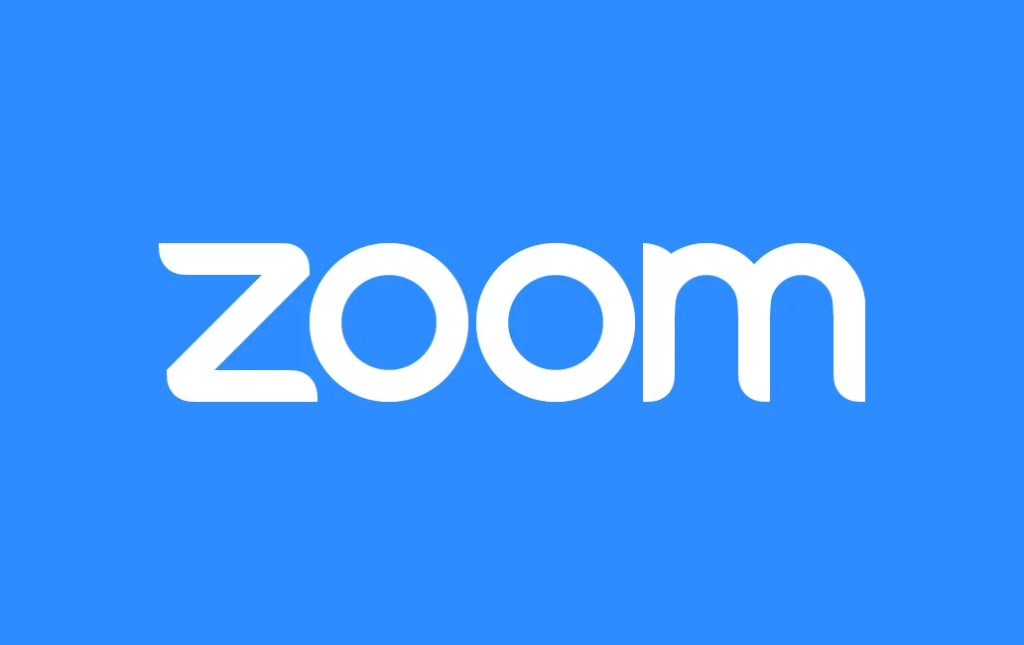
¿Cómo puedes comenzar con Zoom? Sigue estos simples pasos:
- Crea una cuenta en Zoom, registrarse es gratis, usa tu correo electrónico o tu cuenta de facebook
- Descarga la aplicación
- Únete a una reunión programada o crea una nueva
¿Cómo Funciona Zoom?
Zoom funciona de la siguiente manera:
- Un usuario crea una reunión y envía una invitación a los participantes.
- Los participantes reciben un enlace de la reunión y lo abren en la aplicación de Zoom.
- Todos los participantes pueden ver y escuchar al presentador, y participar en la reunión a través de la función de chat.
¿Por qué Zoom es tan Popular?
Zoom ha ganado popularidad debido a sus características únicas, como:
- Fácil acceso: los usuarios solo necesitan un enlace de la reunión para unirse, no se necesita un software o hardware especial.
- Audio y video de alta calidad: Zoom ofrece audio y video de alta calidad, lo que hace que la experiencia de videoconferencia sea más agradable y efectiva.
- Compatibilidad con múltiples dispositivos: Zoom funciona en una variedad de dispositivos, como computadoras, tabletas y teléfonos inteligentes, lo que lo hace conveniente para los usuarios en movimiento.
- Funciones de seguridad avanzadas: Zoom ofrece varias opciones de seguridad, como contraseñas y salas de espera, para mantener la privacidad y seguridad de las reuniones.
Descargar Zoom
Para descargar Zoom, simplemente sigue estos sencillos pasos:
- Visita el sitio web de Zoom, podrás descargar Zomm desde aquí.
- Dependiendo del sistema operativo que tengas instalado, te mostrará un listado para que eligas la versión adecuada.
- Selecciona la opción de descarga para tu sistema operativo (Windows, Mac, Linux, etc.).
- Descarga el archivo de instalación y sigue las instrucciones en pantalla para instalar Zoom en tu computadora.
Zoom para PC
Zoom está disponible para su uso en PC, y la descarga e instalación son sencillas. Para descargar Zoom para PC, sigue los pasos que mencionamos anteriormente en la sección “Descargar Zoom“.
Zoom para Mac
Zoom también está disponible para su uso en Mac. Para descargar Zoom para Mac, sigue los pasos que mencionamos anteriormente en la sección “Descargar Zoom”.
Crear reunión con Zoom
Para crear una reunión con Zoom, sigue estos pasos:
- Inicia sesión en tu cuenta de Zoom.
- Haz clic en “Programar” ubicado en la parte superio derecha en la página principal de tu cuenta.
- Configura los detalles de la reunión, como el tema, la fecha, el ID, la hora y duración.
- Haz clic en “Guardar” para programar la reunión.
Grabar pantalla con Zoom
Zoom permite a los usuarios grabar la pantalla de su computadora durante una reunión. Esta función es especialmente útil para presentaciones o tutoriales en línea. Para grabar la pantalla con Zoom, sigue estos sencillos pasos:
- Inicia una reunión de Zoom.
- Haz clic en el botón “Grabar” en la barra de herramientas de la reunión.
- Selecciona “Grabar en esta computadora”.
- Comienza a grabar tu pantalla.
Lo mejor para tus videoconferencias
-

Audifonos de Didadema GAMER con Micrófono Plegable, USB LUZ, 3.5mm TRRS VORTRED,PERFECT CHOICE Negro
$331.11 IVA Incluído Añadir al carrito -

Audifonos Gamer BALAM RUSH HESIX HS760 OVER-EAR, 7.1 CANALES, RGB Micrófono NEGRO
$469.17 IVA Incluído Añadir al carrito -

Audífonos Gamer con Micrófono desmontable EASY LINE Morado/Negro
$202.50 IVA Incluído Añadir al carrito -

Audífonos Gamer Ocelot de Diadema Rosa / Negro, Iluminación Blanca, Cancelación de Ruido
$502.02 IVA Incluído Añadir al carrito
-

Cámara Web Acteck HAPTOS CW210, webcam HD con micrófono externo y reconocimiento de voz, color Negro
Ver más Agotado -

Cámara Web GHIA 720P HD para videoconferencias, enfoque fijo, Micrófono integrado de 3.5mm, color Negro
$217.31 IVA Incluído Añadir al carrito -

Cámara Web GHIA FULL HD 1080P, enfoque automático, base ajustable, Micrófono integrado vía USB, color Negro
$342.80 IVA Incluído Añadir al carrito -

Cámara Web LOGITECH C270 HD 720P, 30 FPS, Micrófono con reductor de ruido, corrección de luz, Widescreen HD
Ver más Agotado
Compartir pantalla con Zoom
Compartir pantalla con Zoom es una función esencial para muchas reuniones y presentaciones. Para compartir tu pantalla con Zoom, sigue estos pasos:
- Inicia una reunión de Zoom.
- Haz clic en el botón “Compartir pantalla” en la barra de herramientas de la reunión.
- Selecciona la pantalla o ventana que deseas compartir.
- Comienza a compartir tu pantalla.
Zoom Web
Zoom Web es una versión en línea de la plataforma Zoom que permite a los usuarios unirse a reuniones sin descargar la aplicación de escritorio de Zoom. Esta opción es especialmente útil si estás en una computadora pública o en un dispositivo móvil. Para unirse a una reunión de Zoom Web, simplemente sigue el enlace de la reunión y sigue las instrucciones en pantalla.
Zoom para Empresas
Zoom es una herramienta de comunicación esencial para muchas empresas en todo el mundo. Con Zoom, las empresas pueden:
- Mantener reuniones con clientes y socios en línea.
- Conectar a empleados de diferentes oficinas y ubicaciones.
- Ofrecer sesiones de capacitación en línea.
- Organizar eventos en línea, como conferencias y ferias comerciales.
Zoom ha cambiado la forma en que nos comunicamos y conectamos con los demás, especialmente durante la pandemia de COVID-19. Con características únicas como audio y video de alta calidad, acceso fácil y opciones de seguridad avanzadas, es una herramienta esencial para muchas empresas y usuarios individuales en todo el mundo.
¿Qué esperas para unirte a una reunión de Zoom y descubrir todo lo que puede ofrecerte? ¡No te pierdas esta experiencia única de comunicación en línea!
Preguntas Frecuentes | Zoom
Sí, puedes unirte a una reunión de Zoom sin una cuenta de Zoom. Simplemente sigue el enlace de la reunión que recibiste del anfitrión de la reunión y únete como participante.
No necesitas una cámara web para unirte a una reunión de Zoom. Puedes unirte a la reunión solo con audio y chat en línea.
Sí, Zoom tiene una opción gratuita que permite reuniones de hasta 40 minutos y hasta 100 participantes. También hay planes pagos con características adicionales.
Zoom ofrece varias opciones de seguridad, como contraseñas, salas de espera y autenticación de dos factores. Además, es importante no compartir el enlace de la reunión públicamente y solo permitir la entrada de participantes conocidos.
Sí, Zoom permite la grabación de reuniones. La función de grabación está disponible para el anfitrión de la reunión.
Para compartir tu pantalla durante una reunión de Zoom, haz clic en el botón “Compartir pantalla” en la parte inferior de la ventana de la reunión y selecciona la ventana o la pantalla que deseas compartir.
Para descargar una grabación de tu reunión de Zoom, sigue estos pasos:
Inicia sesión en tu cuenta de Zoom.
Ve a la sección “Grabaciones” en la página principal de tu cuenta.
Haz clic en la grabación que deseas descargar.
Selecciona “Descargar” para descargar la grabación en tu computadora.
Sí, puedes usar Zoom en tu teléfono móvil descargando la aplicación de Zoom en tu tienda de aplicaciones.










